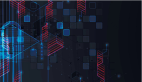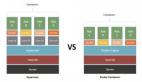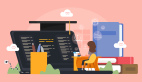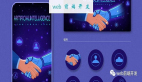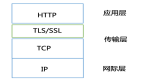JavaScript 事件是前端开发中用户交互的基石。从鼠标点击到键盘输入、触摸屏操作到页面滚动,事件监听器可帮助开发人员捕捉用户行为并做出相应响应。

本文探讨了 9 个 JavaScript 事件,提供了实际示例和见解,以增强您的 Web 开发技能。
1. 鼠标事件
鼠标事件是网页上用户交互的基础。让我们探索一些最常用的鼠标事件:
点击
当在元素上按下并释放鼠标按钮时,会触发点击事件。
双击
双击元素时会触发 dblclick 事件。
Mousedown 和 Mouseup
当鼠标按钮在元素上被按下 (mousedown) 和释放 (mouseup) 时,会触发这些事件。
Mouseover 和 Mouseout 当鼠标指针进入(mouseover)或离开(mouseout)元素时,这些事件会触发。
2. 键盘事件
键盘事件对于通过键盘捕获用户输入至关重要。
Keydown 和 Keyup
当按下(keydown)或释放(keyup)键时,会触发这些事件。
Keypress(已弃用)
按下字符键时会触发 keypress 事件。不过,该事件已被弃用,取而代之的是 keydown 和 keyup。
3. 触摸事件
触摸事件对于移动设备和触摸屏设备至关重要。
Touchstart、Touchmove 和 Touchend
这些事件捕获触摸交互的开始、移动和结束。
4. 表单事件
表单事件对于处理用户输入和表单提交至关重要。
提交
提交表单时会触发提交事件。
更改和输入
当表单元素的值发生更改时,会触发更改事件,而当输入字段的值发生更改时,会立即触发输入事件。
5. 文档/窗口事件
这些事件与整个文档或浏览器窗口相关。
加载
当页面及其所有资源加载完成后,将触发加载事件。
滚动和调整大小
当页面滚动或窗口调整大小时会触发这些事件。
Beforeunload
当用户试图离开页面时,会触发此事件。
6. 焦点事件
焦点事件对于管理用户对表单元素的注意力非常重要。
焦点和模糊
当元素获得(焦点)或失去(模糊)焦点时,会触发这些事件。
7. 拖放事件
拖放事件可实现交互式用户体验。
Dragstart、Dragover 和 Drop
这些事件处理拖动的开始、拖过放置区域以及放置元素。
8. 动画事件
动画事件对于控制 CSS 动画非常有用。
Animationstart 和 Animationend
这些事件在 CSS 动画开始和结束时触发。
9. 过渡事件
过渡事件有助于管理 CSS 过渡。
Transitionend
当 CSS 过渡完成时,会触发此事件。
结论
JavaScript 事件为开发人员提供了强大的工具来创建动态、响应迅速的用户体验。
从简单的鼠标点击到复杂的拖放操作,了解这些事件对于任何前端开发人员来说都至关重要。
通过掌握这些事件类型并有效地实现它们,您可以显著增强 Web 应用程序的交互性和响应能力。
请记住为您的特定用例选择正确的事件,并在附加多个事件侦听器时始终考虑性能影响。
最后,感谢您的阅读,祝编程愉快!